Optimisation affichage
3D Studio Max est un programme assez exigeant et parfois quand il y a
beaucoup de faces sur vos modèles ou qu'il a beaucoup d'objets, il y quelques
petits trucs pour éviter de s'écorcher trop les nerfs...
![]() Bounding box
Bounding box
Le meilleur outil est ![]() qui se trouve en bas à côté des options de snap. Cliquez sur
qui se trouve en bas à côté des options de snap. Cliquez sur ![]() l'obtenir.
l'obtenir.
Quand vous tournez la vue, bougez un objet ou faites un zoom. Tous les objets
sont remplacés par des boites pour ensuite revenir au mode d'affichage de la
vue.
 |
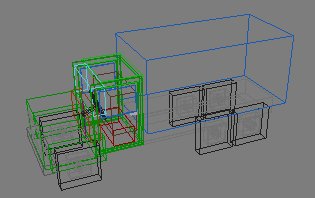 |
Désactiver des vues
Des fois quand il y a gros du stock et que ça refresh sans arrêt dans les vues
dont vous n'avez pas besoin ça peut
être très fatiguant...
1- Faites un clic droit sur le nom de la vue
2- Choisissez Disable view
Ne pas afficher les textures
Pour tous les désactiver d'un coup, allez dans view et choisissez Deactivate
all maps.
Pour les désactiver individuellement, allez dans Rendering, Material Editor.
Choisissez le matériel à désactiver et cliquez sur ![]()
Différentes options de visualisation
Meshsmooth
Fonction très utile avec 3D studio max. On peut faire un modèle un peu
carré mais ça adoucit les sommets et ajoute plus de points
Faites un carré, cliquez sur modifier puis sur ![]() .
.
Ici un carré avec meshsmooth. Iterations 6, smooth 1.

Mon carré a maintenant 49 152 faces alors qu'il en avait six avant. Il n'est
pas très utile de mettre des valeurs de plus que 4 (sauf pour le 3d
professionel ou le 3d pour le cinéma) mais quand il y plusieurs objets sur
l'écran avec ça, ça devient assez lourd...
Pour changer les valeurs d'itérations, cliquez sur l'onglet modifier (à
droite, à côté de la flèche).
Le truc est de cocher Render values et de mettre une valeur qu'on n'oserait
mettre dans la fenêtre. Donc dans la fenêtre ça va être un peu carré mais
quand vous allez faire un rendu ça va être de toute beauté.
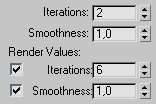
Dans max 4, vous pouvez aussi appuyer sur l'ampoule à coté de meshsmooth, ça va le masquer.
Cacher les objets
Cliquez sur ![]() ,
dans la rubrique Hide, choisissez l'option que vous voulez. Pour les faire réapparaître,
cliquez unhide all.
,
dans la rubrique Hide, choisissez l'option que vous voulez. Pour les faire réapparaître,
cliquez unhide all.
Je vous conseille de cacher les objets lourds que vous n'avez pas besoin pour
l'instant...
Différentes visualisations
Le meilleur truc est de laisser smooth + highlights seulement sur la vue où on travaille... Pour choisir la visualisation: clic droit sur le nom de la vue
|
|
|
|
Wireframe: Bonne visualisation qui n'est pas trop exigente |
Facets: (dans others), moins exigeant que smooth tout faisant que les objets sont encore assez ressemblants. |
|
|
|
|
Lit Wifereframe: (dans others), Un peu comme wireframe mais les arêtes sont en dégradés ce qui fait que c'est un peu plus visuel. |
Bounding box: Même chose qu'en haut mais celui-ci est permanent. Très utile quand la fenêtre est extrêmement chargée pour les déplacements, les cadrages de caméras... Mais pour l'édition, il y a mieux...